お問い合せの前にご確認ください。
購入した魔法石がゲーム内へ反映されない場合には、
購入履歴より購入が完了していることをご確認ください。
なお、魔法石の反映には、時間を要す場合がございます。
お時間を空けてご確認ください。
(反映まで数時間要したとのご報告もございます)
■Android(Google Playストア)⇒
購入した魔法石が、ゲーム内へすぐに反映されなかった
場合には、Google Playストアへの『再アクセス』にて
反映される場合がございます。こちらをご確認ください。
■購入が承認されない、
決済中にエラーが発生する⇒
App Store/Google Playストアや
ご利用の決済会社にて、
制限をおこなっている場合がございます。
Apple社(App Store)/Google社(Google Playストア)
もしくはご利用の決済会社(クレジットカード会社・携帯電話会社)へ
ご確認くださいますようお願いいたします。
また、決済が混雑している場合もございますので、
お時間を空けてご確認ください。
■購入がキャンセルされた方⇒
購入がキャンセルされているにも関わらず、返金等が
されていない場合には、ご利用の決済会社へご確認
くださいますようお願いいたします。
【それでも反映しない場合…】
「購入履歴(ウォレット)」もしくは「レシートメール」を
ご確認いただき、注文番号、購入個数、購入日時、
購入価格がわかるスクリーンショットを添付のうえ、
下記よりご連絡いただけますようお願いいたします。
■調査に必要なもの:
下記がわかる「購入履歴(ウォレット)」もしくは
「レシートメール」のスクリーンショット
・注文番号
・購入個数(品名)
・購入日時
・購入価格
【iPhone(App Store)をご利用の場合】
<購入履歴>
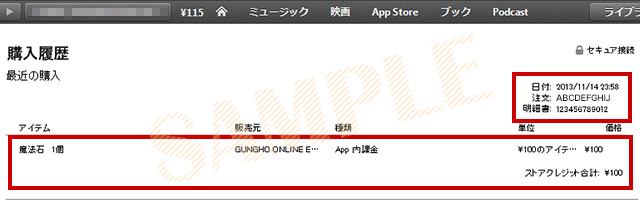
<レシートメール>
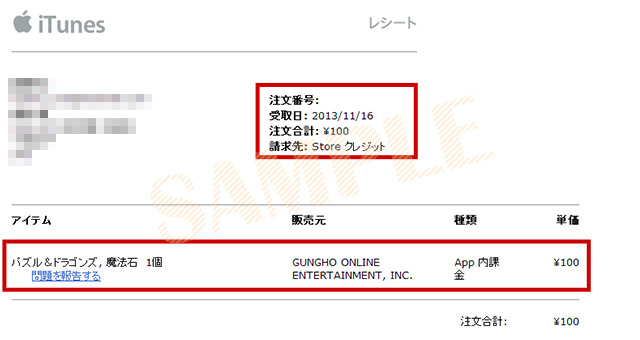
【Android(Google Playストア)をご利用の場合】
<購入履歴(ウォレット)>
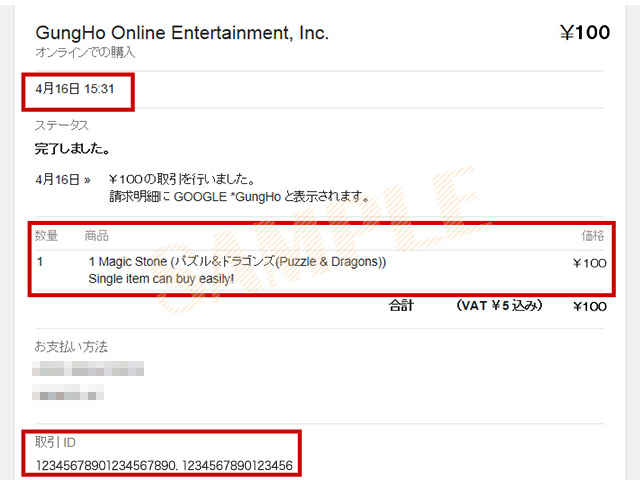
<レシートメール>
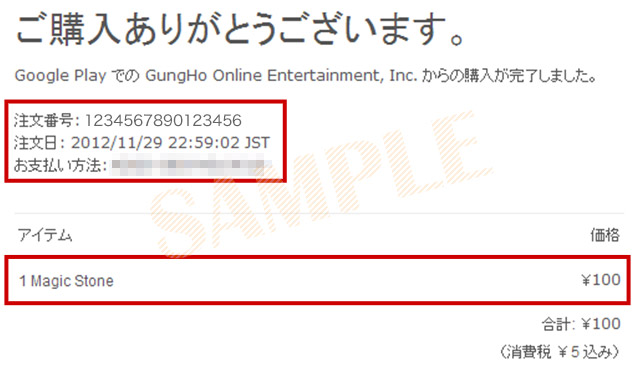
購入履歴確認方法
●iPhone(App Store)をご利用の場合
1.iTunesを起動
2.iTunes ウインドウの左側にある
「iTunes Store」をクリック
※ストアにサインインしていない場合には、Apple IDと
パスワードを入力してサインインしてください。
3.iTunes Storeが表示されたのちに、iTunesウインドウの
右側上部にある、自分のアカウント名(Apple ID)を
クリックします。
4.アカウント情報画面が表示されますので、画面内の
「購入履歴」より、「全て見る」をクリックし、
購入履歴をご確認ください。
●Android(Google Playストア)をご利用の場合
1.GooglePlayに、ご利用の
Googleアカウントでログインしてください。
2.右上にあるプロフィール アイコンを選択し
[お支払いと定期購入] 次に [予算と履歴] を選択し
購入履歴をご確認ください。
※ご注意※
・決済不整合に関するお問い合わせ以外の場合には、
返信しておりません。あらかじめご了承ください。
・購入が完了したアイテムについては、
使用の有無に関わらず、返金などの対応はできません。
あらかじめご了承ください。
・お問い合わせ時の画像添付は、1回の投稿につき
5枚まで可能となっております。
購入履歴の画像が6枚以上の場合には、以下を詳細欄へ
記載し複数回に分けてご投稿をお願いします。
【例】10枚中1~5枚目、6~10枚目、等
・情報が不足している場合、調査が困難となる場合が
ございます。
必ず上記をご確認ください。
・上記画像は、参考情報となります。
ご利用の環境などにより、表示が異なる場合が
ございます。
・時間が経過した購入については、
調査ができない場合がございます。
上記をご確認いただき、以下よりお問い合わせ
いただけますようお願いいたします。
お問い合わせはこちら